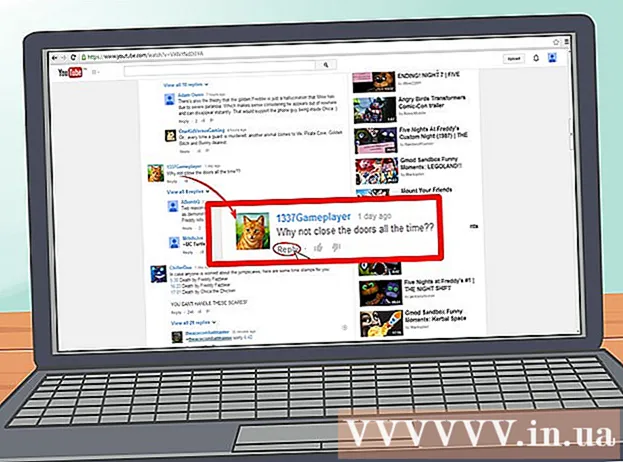Autor:
Roger Morrison
Erstelldatum:
23 September 2021
Aktualisierungsdatum:
1 Juli 2024

Inhalt
- Schreiten
- Methode 1 von 2: Verwenden des Menüs Einstellungen
- Methode 2 von 2: Mit Wiederherstellungsmodus
In diesem Artikel erfahren Sie, wie Sie Ihr Samsung Galaxy-Gerät auf die Werkseinstellungen zurücksetzen, damit alle persönlichen Daten und Anwendungsdaten gelöscht werden.
Schreiten
Methode 1 von 2: Verwenden des Menüs Einstellungen
 Öffnen Sie das App-Menü auf Ihrem Samsung Galaxy. Dies ist ein Menü aller auf Ihrem Gerät installierten Apps.
Öffnen Sie das App-Menü auf Ihrem Samsung Galaxy. Dies ist ein Menü aller auf Ihrem Gerät installierten Apps.  Drücken Sie in diesem Menü auf das Symbol
Drücken Sie in diesem Menü auf das Symbol  Scrollen Sie nach unten und drücken Sie Sichern und zurücksetzen. Diese Option öffnet das Rücksetzmenü Ihres Telefons.
Scrollen Sie nach unten und drücken Sie Sichern und zurücksetzen. Diese Option öffnet das Rücksetzmenü Ihres Telefons. - Wenn diese Option im Menü "Einstellungen" nicht angezeigt wird, suchen Sie nach "Allgemeine Verwaltung". Auf einigen Geräten befindet sich die Option "Zurücksetzen" in diesem Untermenü.
 Drücken Sie Stellen Sie die Werkseinstellungen wieder her. Dies öffnet eine neue Seite.
Drücken Sie Stellen Sie die Werkseinstellungen wieder her. Dies öffnet eine neue Seite.  Drücken Sie RÜCKSTELLEINRICHTUNG. Diese Schaltfläche löscht alle persönlichen Daten und heruntergeladenen Anwendungen. Sie müssen Ihre Aktion auf einer neuen Seite bestätigen.
Drücken Sie RÜCKSTELLEINRICHTUNG. Diese Schaltfläche löscht alle persönlichen Daten und heruntergeladenen Anwendungen. Sie müssen Ihre Aktion auf einer neuen Seite bestätigen. - Ziehen Sie in Betracht, Ihre Daten zu sichern, bevor Sie die Werkseinstellungen zurücksetzen. Sie können alte Daten nicht wiederherstellen, wenn sie nicht gesichert wurden.
 Drücken Sie ALLES LÖSCHEN. Diese Schaltfläche bestätigt Ihre Aktion und setzt Ihr Gerät zurück. Wenn Sie zu den Werkseinstellungen zurückkehren, werden alle persönlichen Daten und Anwendungsdaten gelöscht.
Drücken Sie ALLES LÖSCHEN. Diese Schaltfläche bestätigt Ihre Aktion und setzt Ihr Gerät zurück. Wenn Sie zu den Werkseinstellungen zurückkehren, werden alle persönlichen Daten und Anwendungsdaten gelöscht. - In älteren Android-Versionen kann diese Schaltfläche als "Alle löschen" bezeichnet werden.
- Das Zurücksetzen Ihres Geräts kann eine Weile dauern. Wenn der Reset abgeschlossen ist, wird Ihr Gerät neu gestartet.
Methode 2 von 2: Mit Wiederherstellungsmodus
 Schalten Sie Ihr Samsung Galaxy aus. Ihr Gerät muss ausgeschaltet sein, um den Wiederherstellungsmodus in Ihrem Startmenü aufzurufen.
Schalten Sie Ihr Samsung Galaxy aus. Ihr Gerät muss ausgeschaltet sein, um den Wiederherstellungsmodus in Ihrem Startmenü aufzurufen.  Halten Sie die Lautstärketasten, die Home-Taste und die Starttaste gleichzeitig gedrückt. Ihr Gerät wird gestartet. Halten Sie diese Tasten gedrückt, bis der Bildschirm "Android System Recovery" angezeigt wird.
Halten Sie die Lautstärketasten, die Home-Taste und die Starttaste gleichzeitig gedrückt. Ihr Gerät wird gestartet. Halten Sie diese Tasten gedrückt, bis der Bildschirm "Android System Recovery" angezeigt wird. - Bei einigen Geräten müssen Sie anstelle von "Lautstärke verringern" die Taste "Lautstärke erhöhen" drücken.
 Verwenden Sie die Lautstärketasten zur Auswahl Daten löschen / Werkswerte wiederherstellen auswählen. Verwenden Sie die Lautstärketasten, um durch das Wiederherstellungsmenü zu navigieren und diese Option aus dem Menü auszuwählen. Dadurch wird Ihr Gerät auf die Werkseinstellungen zurückgesetzt und alle Ihre Daten werden gelöscht.
Verwenden Sie die Lautstärketasten zur Auswahl Daten löschen / Werkswerte wiederherstellen auswählen. Verwenden Sie die Lautstärketasten, um durch das Wiederherstellungsmenü zu navigieren und diese Option aus dem Menü auszuwählen. Dadurch wird Ihr Gerät auf die Werkseinstellungen zurückgesetzt und alle Ihre Daten werden gelöscht.  Drücken Sie die Start-Taste. Die Schaltfläche Start fungiert als Schaltfläche im Wiederherstellungsmenü ↵ Geben Sie ein. Dadurch wird die Option "Daten löschen / Werksreset löschen" ausgewählt und geöffnet. Sie müssen Ihre Aktion auf der nächsten Seite bestätigen.
Drücken Sie die Start-Taste. Die Schaltfläche Start fungiert als Schaltfläche im Wiederherstellungsmenü ↵ Geben Sie ein. Dadurch wird die Option "Daten löschen / Werksreset löschen" ausgewählt und geöffnet. Sie müssen Ihre Aktion auf der nächsten Seite bestätigen.  Wählen Ja, lösche alle Benutzerinformationen im Menü. Verwenden Sie die Lautstärketasten, um durch das Menü zu navigieren, und drücken Sie die Start-Taste, um diese Option auszuwählen. Dadurch wird Ihr Gerät auf die Werkseinstellungen zurückgesetzt. Alle persönlichen Daten und Anwendungsdaten werden gelöscht.
Wählen Ja, lösche alle Benutzerinformationen im Menü. Verwenden Sie die Lautstärketasten, um durch das Menü zu navigieren, und drücken Sie die Start-Taste, um diese Option auszuwählen. Dadurch wird Ihr Gerät auf die Werkseinstellungen zurückgesetzt. Alle persönlichen Daten und Anwendungsdaten werden gelöscht. - Das Zurücksetzen Ihres Geräts kann eine Weile dauern. Nach Abschluss des Zurücksetzens wird Ihr Gerät neu gestartet.